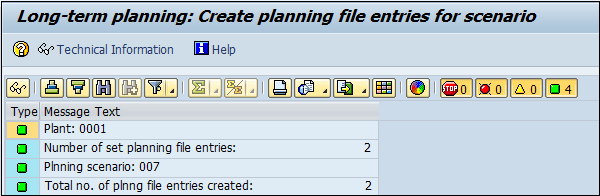SAP PP – 长期计划
SAP PP – 长期计划
SAP PP 中的长期计划(LTP) 用于检查所有 BOM 级别的未来需求。您可以检查当前产能和供应商在所需时间段内提供物料的能力。
这不是实际运行,而是用于查看是否可以满足所有容量要求。如果满足要求,您还可以将模拟区域转移到操作区域。
另请注意,没有必要长时间执行模拟计划。它可以是短期的,没有时间限制。
长期规划的主要目标
采购部门可以使用 LTP 的结果来预测未来的采购订单。这使他们能够就合同条款与供应商进行谈判。
PIR 可以是活动或非活动版本。对于 LTP,它始终处于非活动状态,因为它用于模拟目的。LTP 允许您在所有 BOM 级别执行需求程序模拟。
您还可以在非活动版本中重新运行具有新要求的 LTP。要删除 LTP,您需要删除所有计划场景。
LTP 几乎类似于模拟版本中的物料需求计划,以根据未来需求预测生产计划。
您还可以使用 LTP 将工艺路线活动传输到成本中心。您可以将现有的 BOM 和工艺路线数据用于 LTP,也可以具有不同的主数据。
创建非活动版本 PIR
使用 T 代码:MD61或转到物流 → 生产 → 生产计划 → 需求管理 → PIR → 创建。
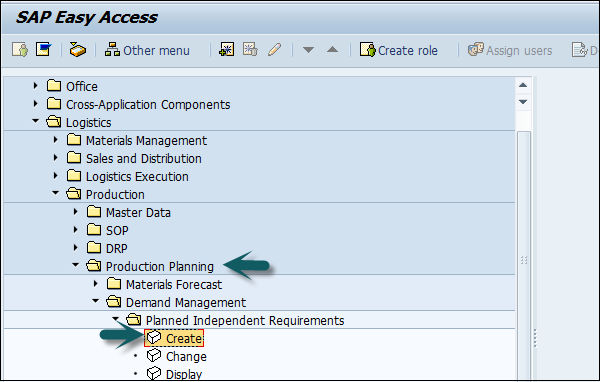
输入以下详细信息 –
-
需要为其创建需求的物料代码。
-
植物代码。
-
输入版本为 02,这是非活动版本和要求将在 LTP 运行而不是 MRP 中考虑。
-
需要为其创建需求的计划期限日期。
-
计划周期为 M 月。
单击屏幕顶部的勾号。
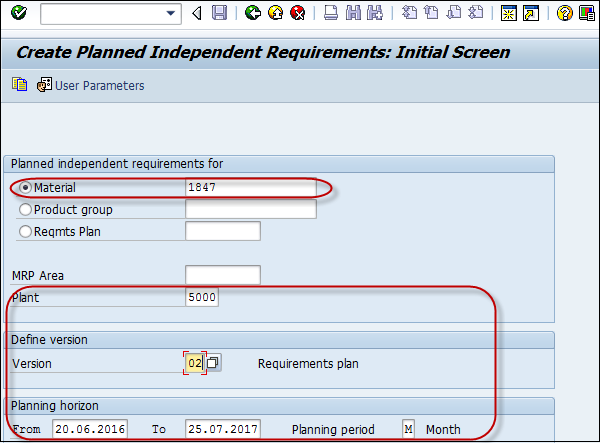
在下一个窗口中,您将看到版本 02,并且不会标记显示 LTP 非活动版本的活动复选框。
在每月框中输入数量。单击保存按钮保存数据。
创建规划方案
需要规划场景来执行 LTP 运行以满足年度模拟要求。您还可以在计划运行中包括或排除计划收货或当前库存。
要创建计划场景,请使用 T 代码:MS32 或转到物流 → 生产 → 生产计划 → 长期计划 → 场景 → 创建
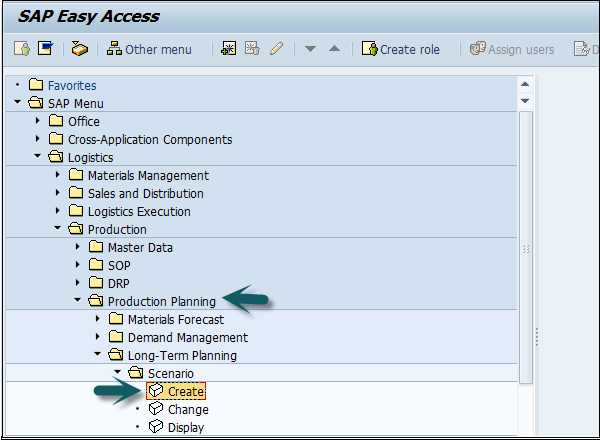
输入计划方案的名称和描述,然后按 Enter。
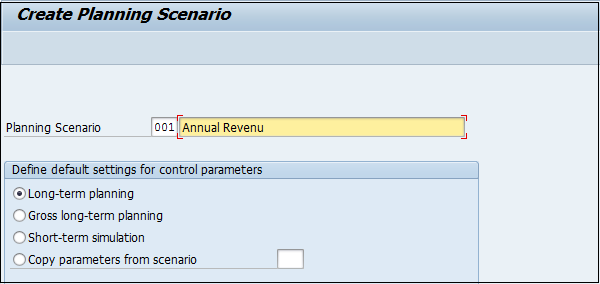
在下一个屏幕中,输入以下详细信息 –
-
LTP 必须运行的计划期间。
-
保持开仓库存为空白,这意味着它不会考虑当前库存。
-
选择 BOM 作为 01 以包括活动 BOM。
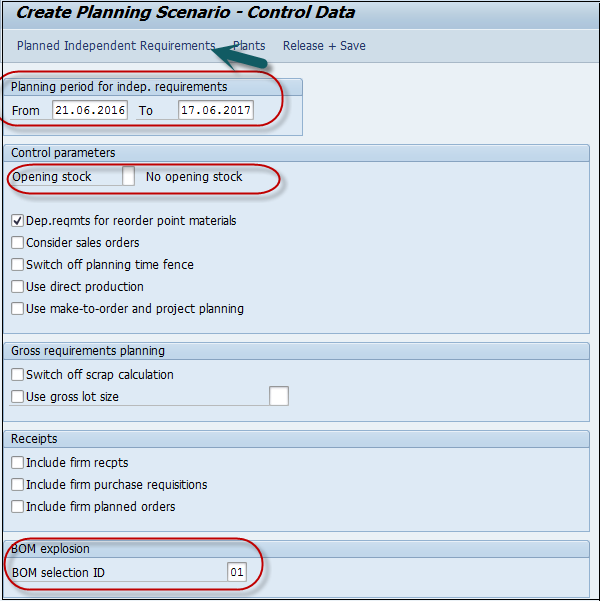
单击屏幕顶部的 PIR 按钮,您将看到一个小弹出窗口。
在弹出的小屏幕中,单击新条目的加号并输入版本 02 和计划周期。
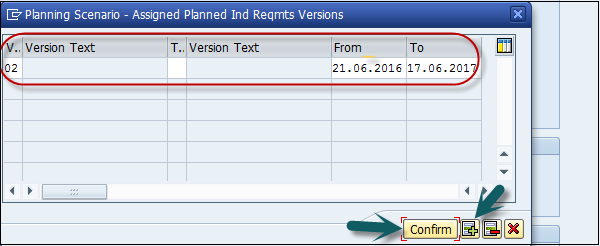
单击屏幕顶部的植物按钮。输入工厂代码并单击确认。
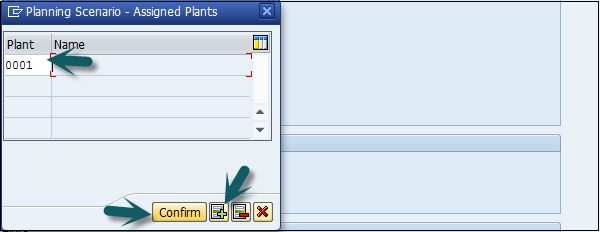
下一步是单击 Release&plusSave 按钮,条目将被保存。系统将提示您确认规划方案。单击是。
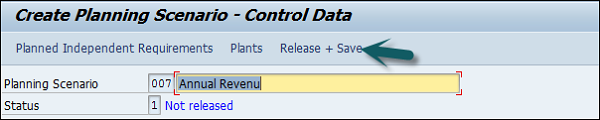
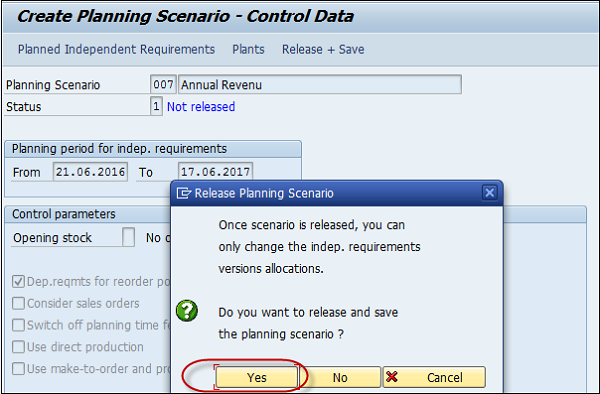
在下一个窗口中,您将获得在后台/在线运行条目的选项。
生成计划文件条目。单击“立即”按钮以生成条目。
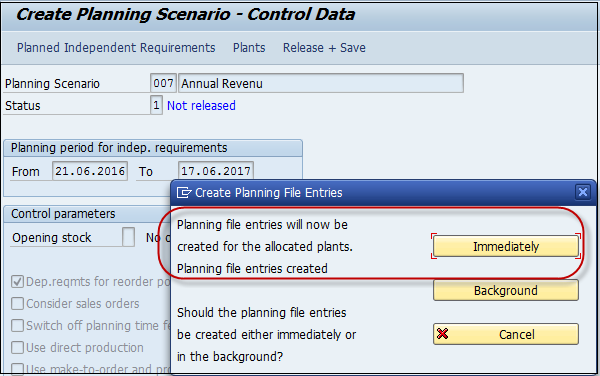
您将收到系统已识别与长期计划运行相关的物料数量的通知。